Se pone a su disposición un instructivo con un vinculación de documento a un expediente electrónico.
Se utiliza el ejemplo de la documentación Copia Digital o COPDI.


Se pone a su disposición un instructivo completo de como buscar un documento GEDO y vincularlo a un expediente electrónico.
Se pone a su disposición un pequeño instructivo de como realizar un pase de expediente electrónico.
En el Sistema GDE, archivar un expediente se le reemplaza por Guarda Temporal.
Se pone a su disposición un pequeño instructivo de como realizar una Guarda Temporal de expediente electrónico.
No. Los pases se deben hacer por cada Expediente de forma individual y para realizar el pase deben estar en tu Buzón
Los expedientes que tengan actividades pendientes, no tendrán habilitado el botón para "Realizar pase",
además contarán con un cartel que les indicará el motivo.
Un expediente puede tener actividades pendientes porque:
a- se utilizó "Inicio de documento GEDO" y aún no se firmó el documento
b- se utilizó la opción "Generar copia" ó
c- se envió a realizar una tarea a un usuario TAD desde la opción "Subsanar/Pedir información adicional"
Siempre que el expte esté bloqueado, se pueden cancelar las actividades pendientes para poder realizar movimientos.
Para ello, se debe dirigir a la solapa "Actividades" y presionar sobre el botón "Cancelar todas las actividades pendientes".
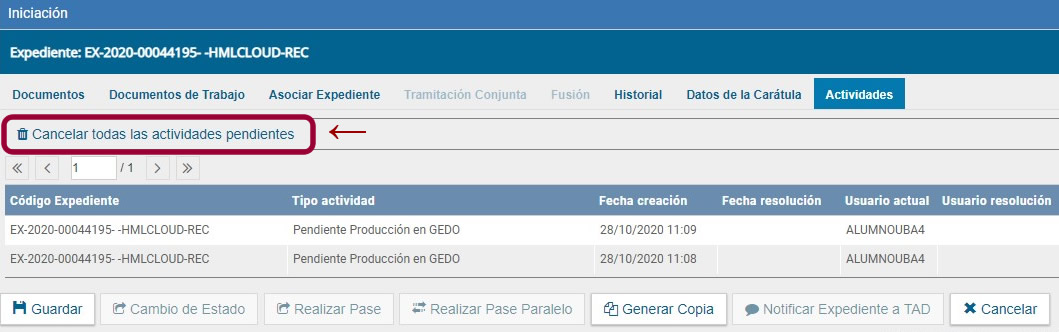
El sistema consulta si se desea confirmar la operación, en caso afirmativo, todas las actividades pendientes se cancelarán y
el botón "Realizar pase" estará nuevamente disponible.
En la solapa actividades quedarán listadas todas las operaciones canceladas.
Otra opción disponible para el usuario es consultar la solapa "Actividades" dentro del EE.
Allí se podrán consultar todos los Exptes, en poder del usuario que tenga actividades pendientes.
Desde esta solpa, también se podrá ejecutar el Expediente para trabajarlo.
[ + ] Instructivo: Boton dehabilitado de "Pase de Expediente"
Dado que el Sistema GDE es compartido por todas las Juridicciones o dependencias de la UBA, no tiene un menú desplegable como en el Sistema ComDoc,
por tanto, si se tipea, por ejemplo: "Concursos" se mostrarán todas las Direcciones de Concursos de todas las dependencias, con el riesgo de seleccionar un sector de otra Facultad.
En el sistema GDE se han tipificado las reparticiones-sectores de la siguiente manera:

Una manera segura de seleccionar un sector de Facultad de Medicina es tipear fmed y se desplegarán todos los sectores existentes de nuestra dependencia.
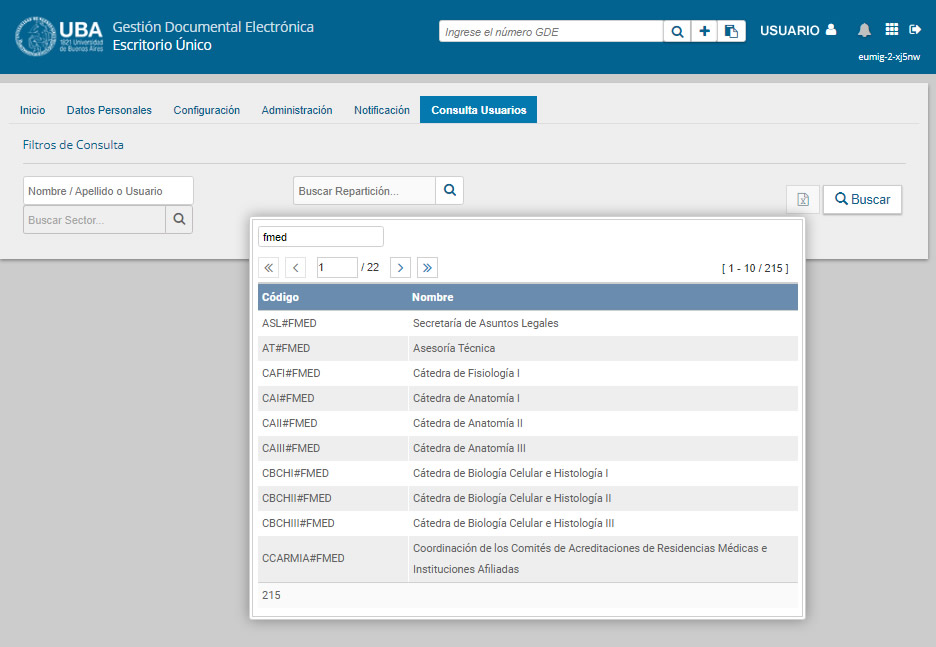
El listado de las reparticiónes son:
Encontrará otras Preguntas Frecuentes en el Sitio oficial de Ayuda EE - UBA